一些用户会通过系统连接蓝牙设备,我们首先要通过系统设置内蓝牙开关进行连接,但是有用户在使用过程中发现系统蓝牙开关消失了,导致无法连接蓝牙,那有什么方法可以将蓝牙卡关恢复吗,下面教给大家操作方法。
方法一
1.打开设备管理器,找到usb,有一个感叹号usb,先禁用,然后在启动,开关就会重新出现。
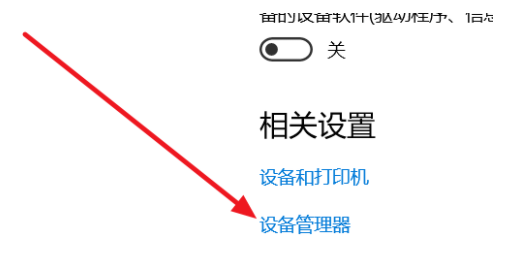
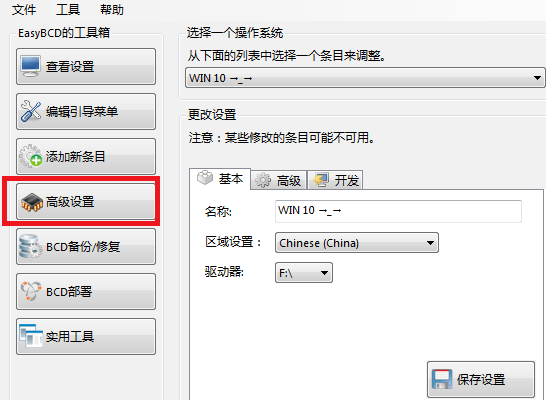
2.按电脑热键进BIOS去关WLA(disable)保存重启,然后在回去开WLA(enable),重启,开关出现。
方法二
1、设置-更新和安全-恢复-立即重新启动-疑问解答-高级选项-UEFI固件设置-重启Configuration-Wireless LAN)。
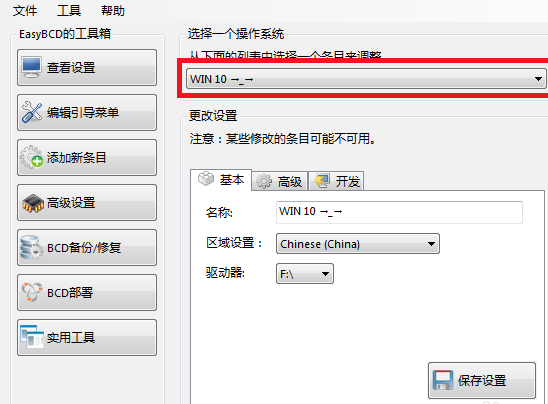
2、先回车向下选disable,然后保存退出重启(save and Exit,看下方提示如FN+F10),蓝牙开关就出现了,再重复一遍,开回WLA(enable)。
方法三
1、更新蓝牙驱动,然后安装完成后重启。若还是找不到蓝牙开关选项。
2、首先按下键盘上【Win】+【R】打开运行窗口输入【services.msc】并打开。
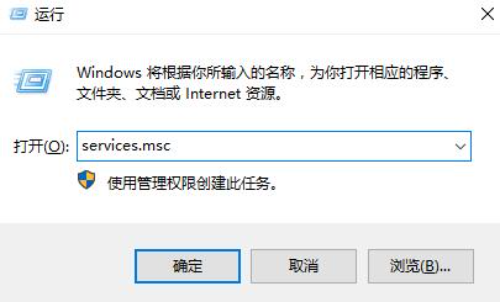
3、进入到服务界面后,我们向下查找,找到【蓝牙支持服务】。
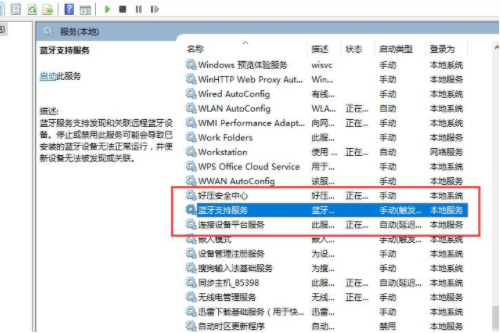
4、双击打开【蓝牙支持服务】,服务状态为已停止,点击【启动】就行了。
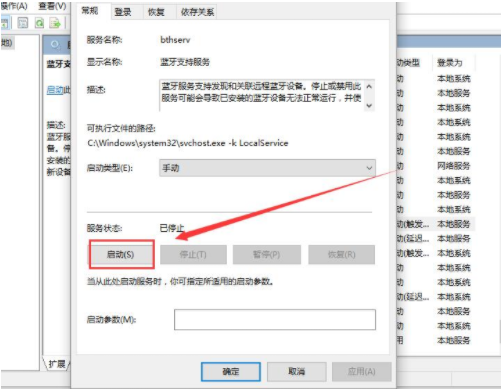
5、正在启动中,启动完成就行了。
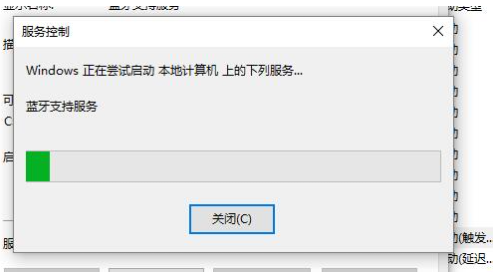
以上便是win10系统蓝牙开关不见了怎么办方法,希望能帮到大家。





